※2016年11月15日にSTINGERの新テーマ「STINGER8」が配布されたのに伴い、「STINGER PLUS+」の配布は終了してしまいました。それに合わせて当サイトでも既存記事内容のSTINGER8(スティンガーエイト)への対応を進めております。本ページは対応済みですのでSTINGER8をお使いの方も参考にされてください。
目次
STINGER8対応箇所(※2016/11/21追記)
「Slim Stat Analytics」はSTINGER8でも問題なく動作しました。本記事に関してはSTINGER PLUSと作業は同じですので、同作業をしていただければ大丈夫です。
リアルタイムアクセス解析
今回は「Slim Stat Analytics」のSTINGER PLUS+(スティンガープラス)での使い方を解説します。
「Slim Stat Analytics」(以前の名前はWP SlimStat)はリアルタイムでサイトへのアクセス解析を行えるプラグインです。
このプラグインを使えば、訪問者数や訪問者情報、検索キーワードなどを分析することができます。
「Slim Stat Analytics」のインストール
それではプラグインのインストールをしていきましょう。
↓WordPressダッシュボードで「プラグイン」ページの「新規追加」をクリックします。
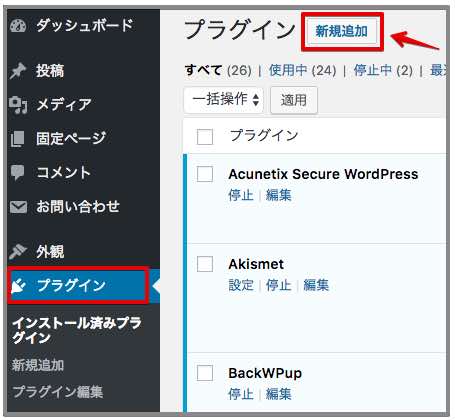
↓「プラグインを追加」ページで「Slim Stat Analytics」を検索します。

↓「Slim Stat Analytics」が表示されたら「今すぐインストール」をクリックします。
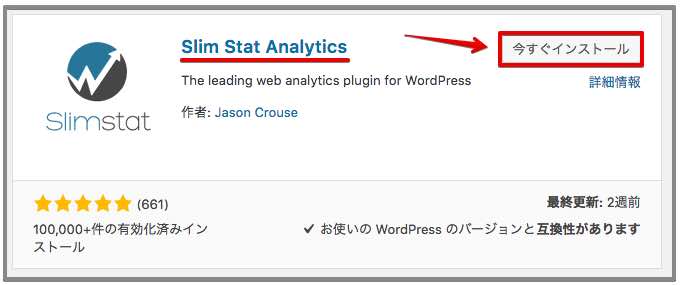
↓インストールされたら「有効化」をクリックします。
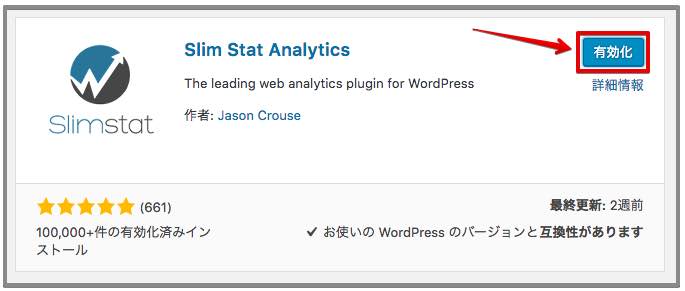
以上でインストールと有効化は完了です。
「Slim Stat Analytics」の使用方法
↓ダッシュボードの左メニューに「Slim Stat」という項目ができていますので「設定」をクリックしてみましょう。
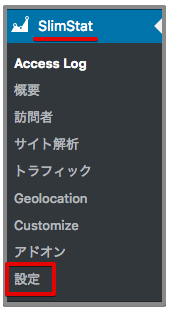
↓もし、クロールの訪問を解析したくない場合は、設定ページの「フィルター」の「Ignore Bots」を「ON」にしておきます。ONにしたら一番下の「変更を保存」ボタンを押します。
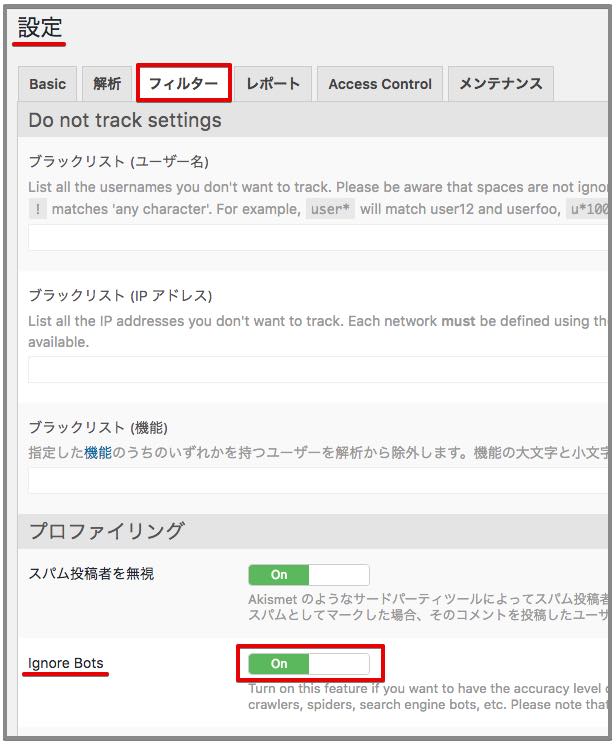
この項目をONにすると、アクセス解析にクロールが含まれなくなります。
クロールとは検索エンジンのロボットのことです。
私はクロールをカウントに入れてますので、変更はしていません。
↓それでは「Access Log」ページを見てみましょう。(見にくい場合は画像をクリックして拡大してください)
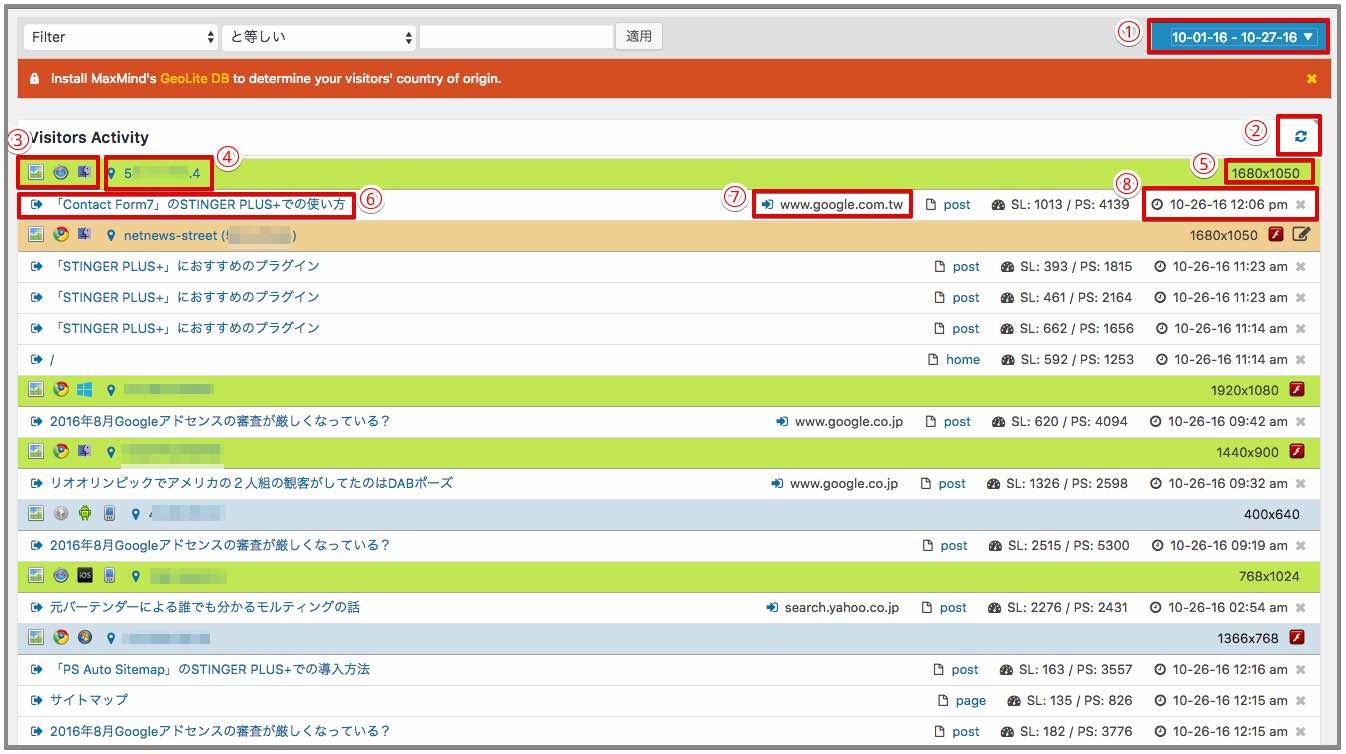 ①では解析結果を表示したい期間の指定ができます。
①では解析結果を表示したい期間の指定ができます。
②解析結果を今すぐ更新したい場合に使用します。
③訪問者の「国」「ブラウザ」「OS」「携帯端末かどうか」。
④訪問者のIPアドレス。
⑤訪問者の画面サイズ。
⑥訪問先ページタイトル。
⑦どこのサイト経由で来たのか。
⑧訪問日時。「月-日-年-時間」で表示されます。
IPを見ると、肌色の部分は自分のアクセスだということが分かりますね。
青はクロールで緑が実際の訪問者のようですね。
↓「概要」ページではPV数の推移や検索キーワードについて詳しく分析できます。項目の左上の灰色の三角マークにカーソルを合わせると用語解説もしてくれます。
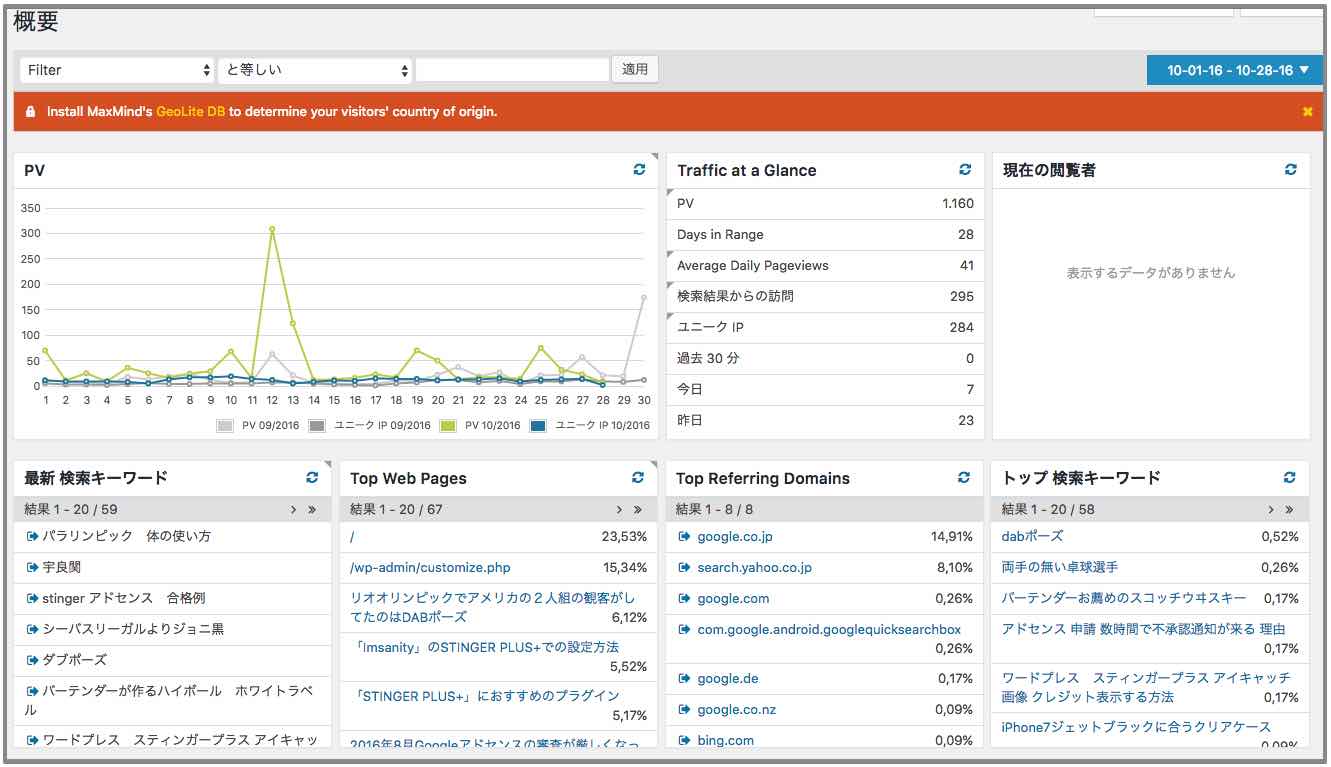
↓「訪問者」ページでは訪問者についての細かいデータが得られます。
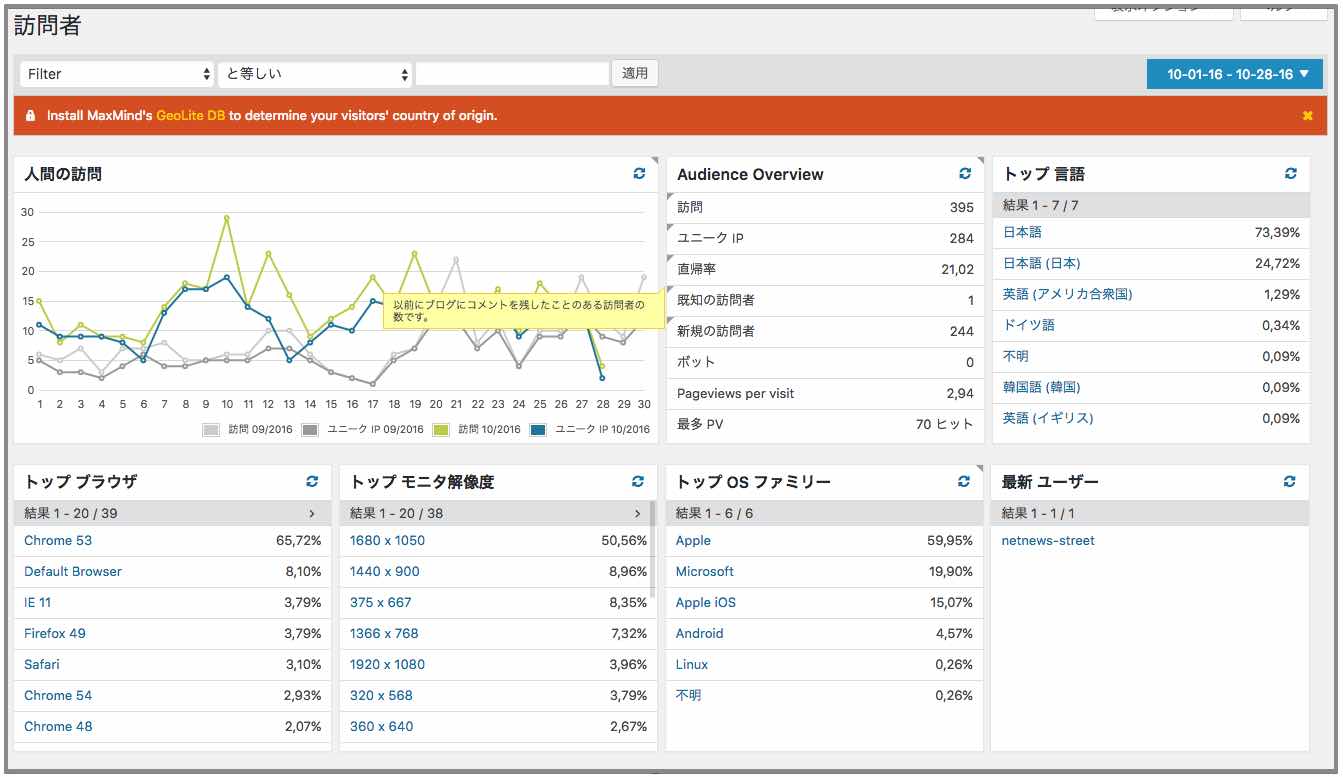
このように「Slim Stat Analytics」を使えば、高機能のアクセス解析が行えますので、ぜひ有効活用されてみてください。
<STINGER関連の記事をまとめました。↓>


